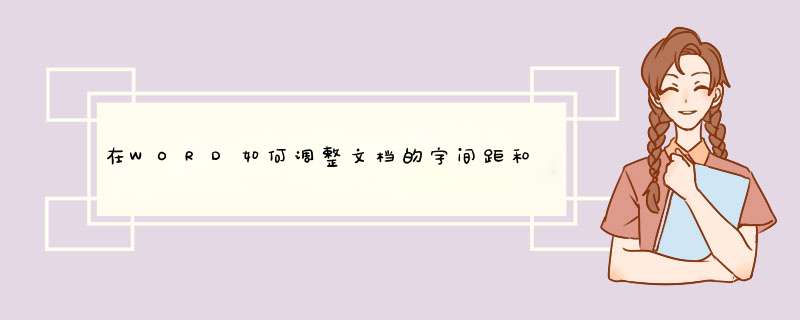
第一部分:调整word文档的字间距:
第二步:点击开始菜单选项下的字体对话框按钮,如下图一红线框内,将会打开字体对话框,如下图二。
第三步:在字体对话框中,选择高级选项。如下图:
第四步:在字符间距选项组中选择间距项,单击黑色三角形,选择加宽或紧缩选项,并在右侧的磅值中通过黑色三角形调整磅值,点击确定按钮即可。如下图:
第五步:此时文字的间距就增大了。如下图。
第二部分:调整行间距
第一步:选择要调整行间距的文字。如下图:
第二步:选择开始菜单项,选择“行和段落间距”按钮右侧的黑色三角形,从中选择你想要的行间距即可,如下图红框内,
总结:不管是调整字间距还是调整行间距,首先要选择你要调整的文字或行,然后在字体或段落间距对话框中设置即可。
1,首先我们打开wps,打开我们想要编辑文件,或者新建也可以,在上角的位置。
2,然后我们需要单击鼠标右键,会出现一个选项列表,找到段落,点击进入。
3,修改页边距,点击,文本之前,在里面输入更改的值就好了,值越小,字体就越靠前,值越大,字体就越靠后。
4,修改行间距,点击,行距或手动输入设置值,值越小,行距就越窄,值越大,行距就越宽。
5,修改字间距,需要单击鼠标右键,会出现一个选项列表,找到字体,点击进入。
6,最后,点击字体间距,手动输入相应的值,值越小,字距就越窄,值越大,字距就越宽。
word调整字间距和行间距的方法:
*** 作演示版本:word2019
调整字间距的位置
1、首先打开word文档,然后再同时按住【Ctrl+A】选中全部文字,然后鼠标放在字上面右击选择【字体】,如下图所示:
2、然后再选择字符间距,如下图所示:
3、然后再选择字间距,也可以自定义,设置好之后再选择【确定】如下图所示:
word设置行间距的方法:
1、首先打开word文档,然后再同时按住【Ctrl+A】选中全部文字,鼠标放在文字上右击选择【段落】如下图所示:
2、然后再选择行间距,最后再选择确定,即可如下图所示:
欢迎分享,转载请注明来源:内存溢出

 微信扫一扫
微信扫一扫
 支付宝扫一扫
支付宝扫一扫
评论列表(0条)